
Taper des caractères spéciaux sur un clavier Mac
Taper des caractères spéciaux sur un clavier Mac
Le clavier AZERTY français ne possède pas tous les caractères et symboles. Mais sur Mac, il est très facile de taper des majuscules accentués et d'autres signes spéciaux. Voici tout ce qu'il faut savoir pour optimiser votre saisie.
Chez Apple, l'esthétisme est de rigueur depuis de nombreuses années. Le design des machines et des accessoires reste immédiatement reconnaissable. Mais parfois, la firme à la pomme pousse le bouchon un peu loin. Ses claviers, par exemple, sobres et élégants, arborent ainsi une sérigraphie très dépouillée. Si bien qu'il faut faire preuve d'un peu de débrouillardise sitôt qu'il s'agit de taper des caractères ou des symboles qui sortent de l'ordinaire mais qui peuvent s'avérer utiles. C'est le cas, par exemple, pour les formules mathématiques, les signes propres au code informatique (comme la barre oblique inversée aussi appelée antislash) ou encore les majuscules accentuées et autres caractères originaux. Nous vous indiquons ici comment saisir les principaux caractères spéciaux à l'aide des raccourcis clavier adéquats. Mais comme il est difficile d'être exhaustif, nous vous donnons aussi la méthode pour dénicher vous-même ceux qui vous manquent.
Comment taper les caractères spéciaux les plus courants sur un clavier Mac ?
Voici un petit pense-bête comprenant une vingtaine de caractères spéciaux fréquemment employés dans la saisie de texte en français mais aussi pour les formules mathématiques ou les langages de programmation.
Les principaux caractères spéciaux pour le texte
| caractère | Raccourci clavier |
|---|---|
| œ | Alt + o |
| Π| Alt + Maj + o |
| Â | Alt + z |
| æ | Alt + a |
| Æ | Alt + Maj + a |
| Å | Alt + Maj + z |
| Ô | Alt + Maj + ^ |
| — | Alt + - |
| Ë | Alt + é |
| Ç | Alt + c |
Les principaux caractères spéciaux pour les mathématiques
| Caractère | Raccourci clavier |
|---|---|
| { | Alt + ( |
| } | Alt + ) |
| [ | Alt + Maj + ( |
| ] | Alt + Maj + ) |
| ∞ | Alt + , |
| ≤ | Alt + < |
| Π | Alt + p |
| ÷ | Alt + : |
| ∫ | Alt + Maj +b |
| ‰ | Alt + Maj + ù |
Les caractères spéciaux pour l'informatique
| Caractère | Raccourci clavier |
|---|---|
| ~ | Alt+ espace |
| \ | Alt + Maj + : |
| | | Alt + Maj + l |
| ‡ | Alt + q |
| ‹ | Alt + w |
| › | Alt + Maj + w |
Comment saisir tous les caractères spéciaux sur un clavier Mac ?
Lorsque l'on saisit un texte, il n'est pas rare de passer plusieurs minutes à scruter son clavier à la recherche de LA touche qui correspond au caractère spécial recherché. Aidez-vous du clavier virtuel et gagnez du temps !
- S'il s'agit de dénicher un caractère accentué, la méthode la plus rapide consiste à presser pendant deux secondes la touche souhaitée (par exemple le e) pour que s'affichent toutes les déclinaisons s'y rapportant. Il suffit ensuite de cliquer sur la lettre correspondante. L'astuce fonctionne aussi pour les majuscules en pressant en même temps la touche Maj du clavier.
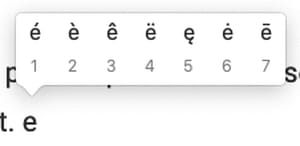
- Pour dénicher des caractères plus complexes, accédez aux Préférences système de macOS depuis le menu Pomme.
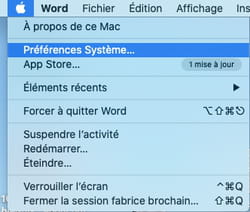
- Dans le panneau qui s'affiche, sélectionnez Langue et région.
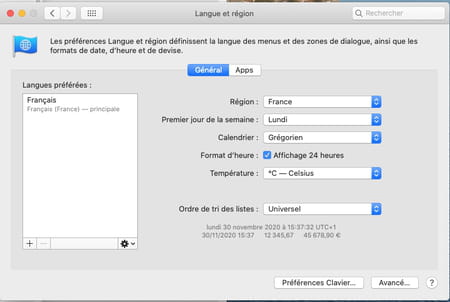
- Dans le nouveau panneau qui se présente, cochez la case Afficher le menu de saisie dans la barre des menus au bas de la fenêtre. Refermez les Préférences système de macOS.
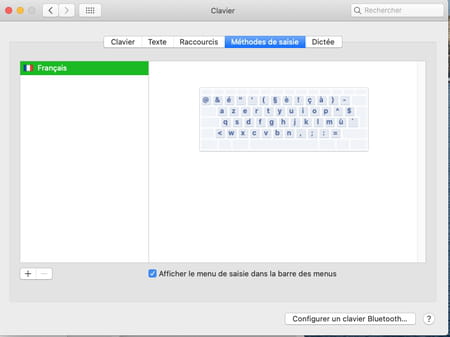
- Dans la barre des menus, cliquez sur la nouvelle icône qui a pris place tout en haut à droite de l'écran, à côté du symbole de haut-parleur pour le son et choisissez Afficher le visualiseur de clavier.
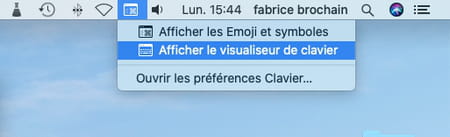
- Une fenêtre flottante apparaît par-dessus toutes les autres fenêtres éventuellement ouvertes. Elle affiche une représentation graphique de votre clavier. Ce clavier virtuel va vous assister pour dénicher le caractère spécial que vous recherchez.
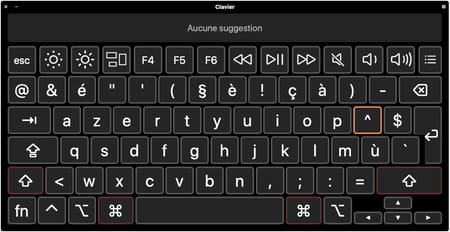
- Pressez, par exemple, la touche Majuscule de votre clavier Apple. Instantanément, à l'écran, s'affiche dans le clavier virtuel tous les symboles accessibles dès que vous combinez cette touche avec une autre. Par exemple le dièse (#) remplace ainsi l'arobase (@) et le tréma (¨) remplace l'accent circonflexe (^).
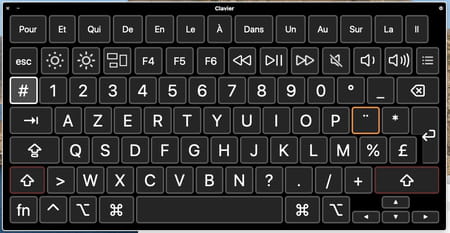
- Vous pouvez ainsi observer quel raccourci effectuer en combinant par exemple trois touches. La combinaison des touches Alt, Majuscule et V donne ainsi le symbole de racine carrée (√) quand Alt + Majuscule + € donne le symbole du Yen (¥).
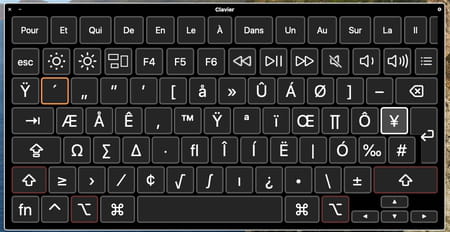
- Notez qui si vous craignez d'oublier le raccourci clavier à effectuer le temps de revenir à votre texte, il suffit de simplement cliquer sur le symbole obtenu pour que celui-ci prenne place dans votre document de texte ouvert.
